Giả sử nhắn tin vui vẻ với ai đó trên GBWhatsApp Pro và đột nhiên bị kẹt một số để lưu trong danh bạ. Đừng lo lắng, vì chúng tôi đã tìm thấy ba kỹ thuật tuyệt vời mà bạn có thể triển khai trên GBWhatsApp Pro để lưu danh bạ trực tiếp vào danh sách liên lạc của bạn.
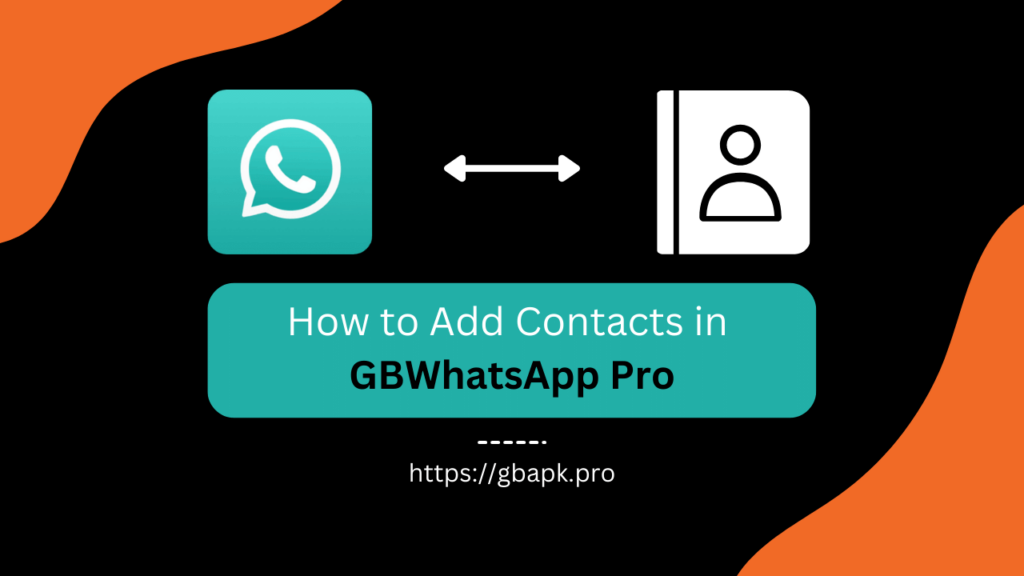
Phương pháp 1: Sử dụng GBWhatsApp Nút “Liên hệ mới” của Giao diện chuyên nghiệp
Hãy bắt đầu với quy trình thuận tiện nhất để thêm một số liên lạc vào danh bạ.
- Mở đã được cài đặt GBWhatsApp pro ứng dụng trên điện thoại thông minh của bạn.

- Liếc nhìn và đánh (+) biểu tượng được đặt ở góc dưới cùng bên phải của trang chủ.
- Nhấn vào trên cùng Tin nhắn biểu tượng từ “+ Menu” được trình bày.
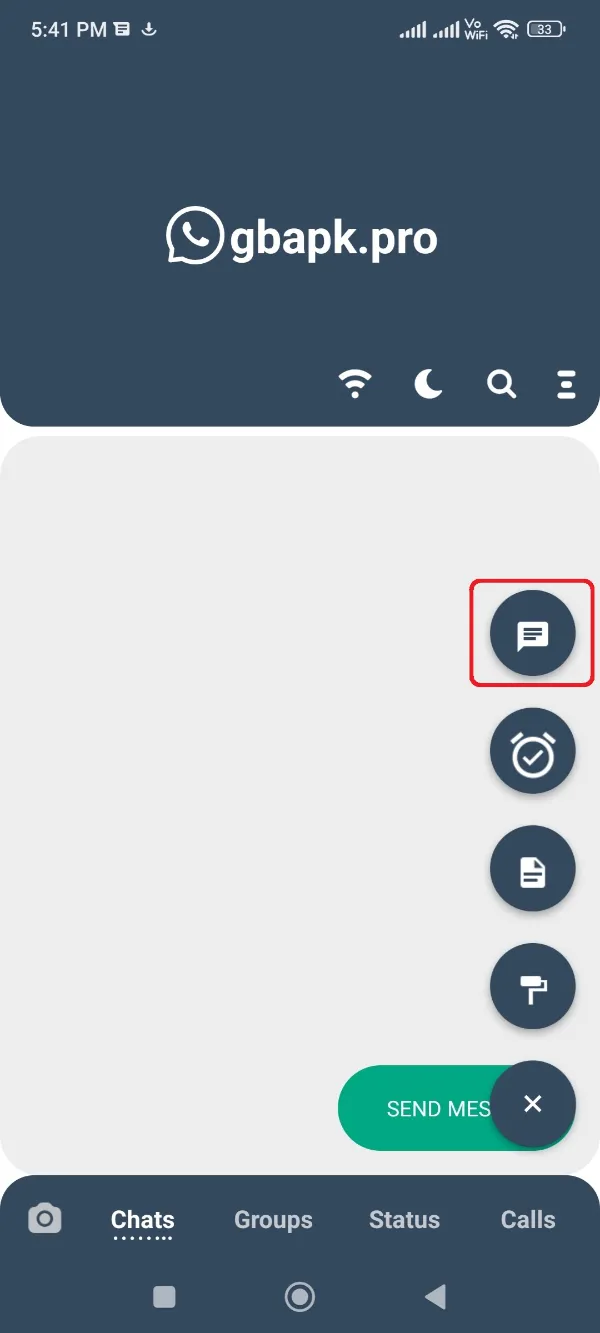
- Nhấp vào vị trí thứ hai Địa chỉ liên lạc mới .
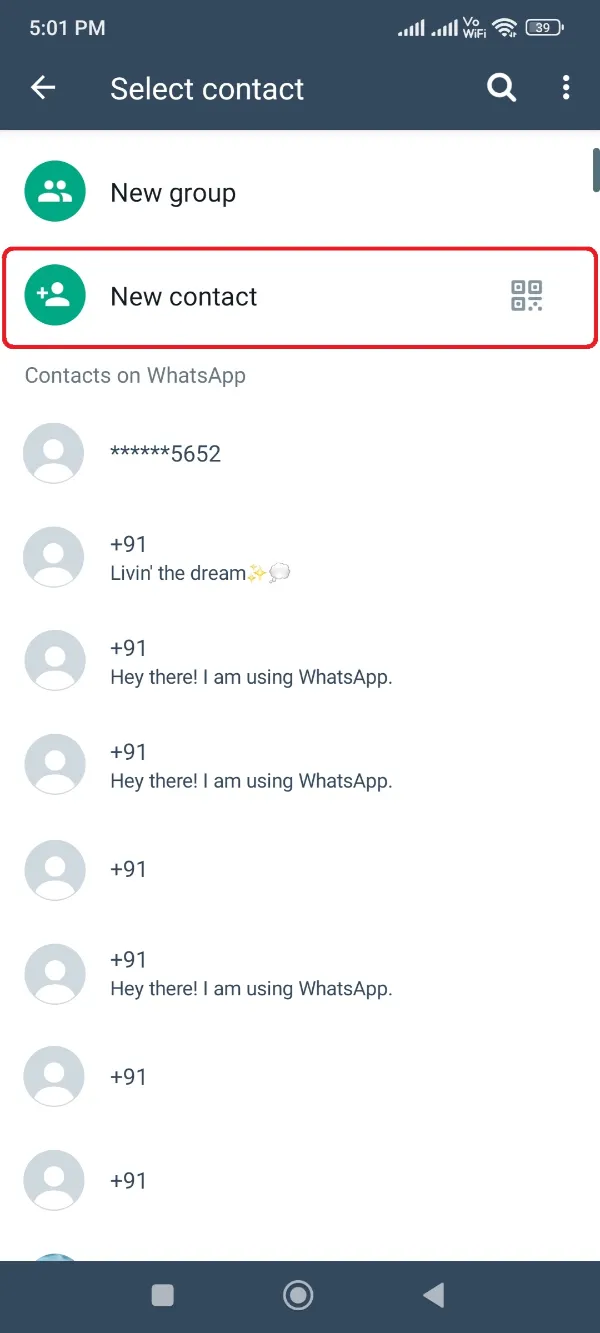
- Bạn sẽ được chuyển hướng đến ứng dụng Danh bạ. Điền vào Số điện thoại di động, tên và bất kỳ dữ liệu tùy chọn nào khác.
- Sau khi điền vào đó, nhấp ngay vào Lưu .
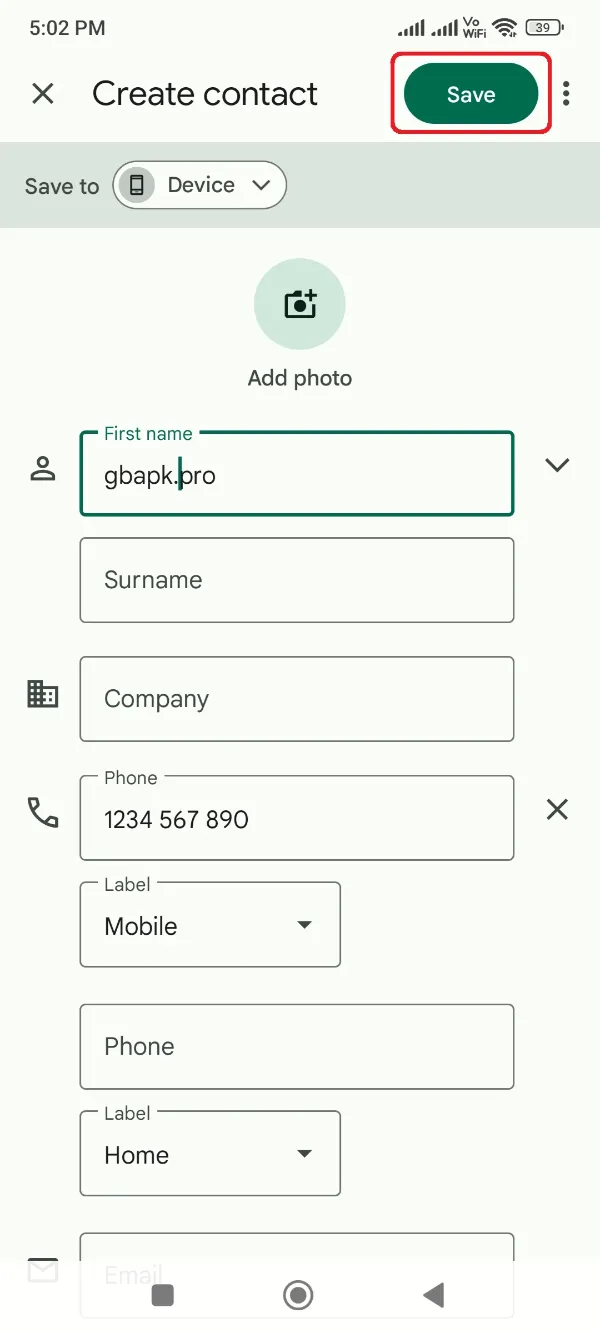
- Cuối cùng, bạn sẽ được chuyển hướng trở lại GBWhatsApp Giao diện chuyên nghiệp và bây giờ có thể tiếp tục trò chuyện của bạn.
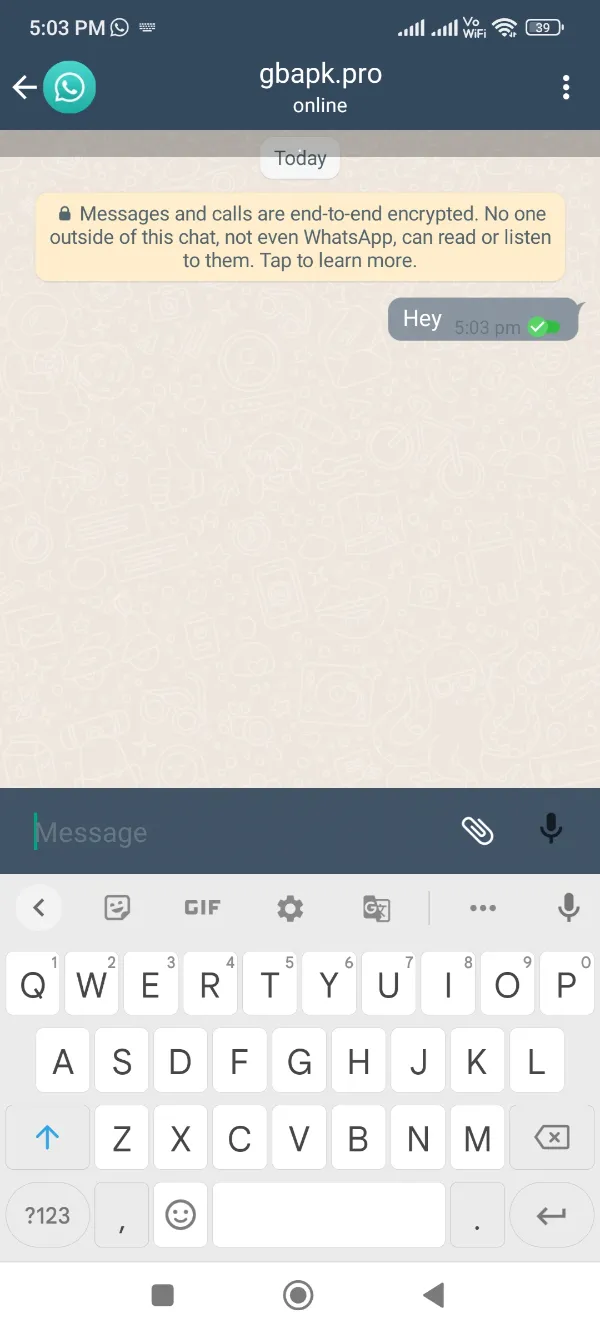
Mẹo thông minh: Ngày nay, các doanh nghiệp, cửa hàng và doanh nhân lớn đang sử dụng WhatsApp QR tại các cửa hàng và địa điểm của họ. Nếu bạn muốn đi thực sự nhanh chóng trong khi có quyền truy cập vào WhatsApp QR của họ, chỉ cần nhấn vào biểu tượng Quét trước nút Liên hệ mới của bước thứ 4 ở trên. Điều này sẽ ngay lập tức điền tất cả các chi tiết về số liên lạc đó vào danh bạ của bạn và cuối cùng bạn chỉ cần nhấp vào nút Lưu.
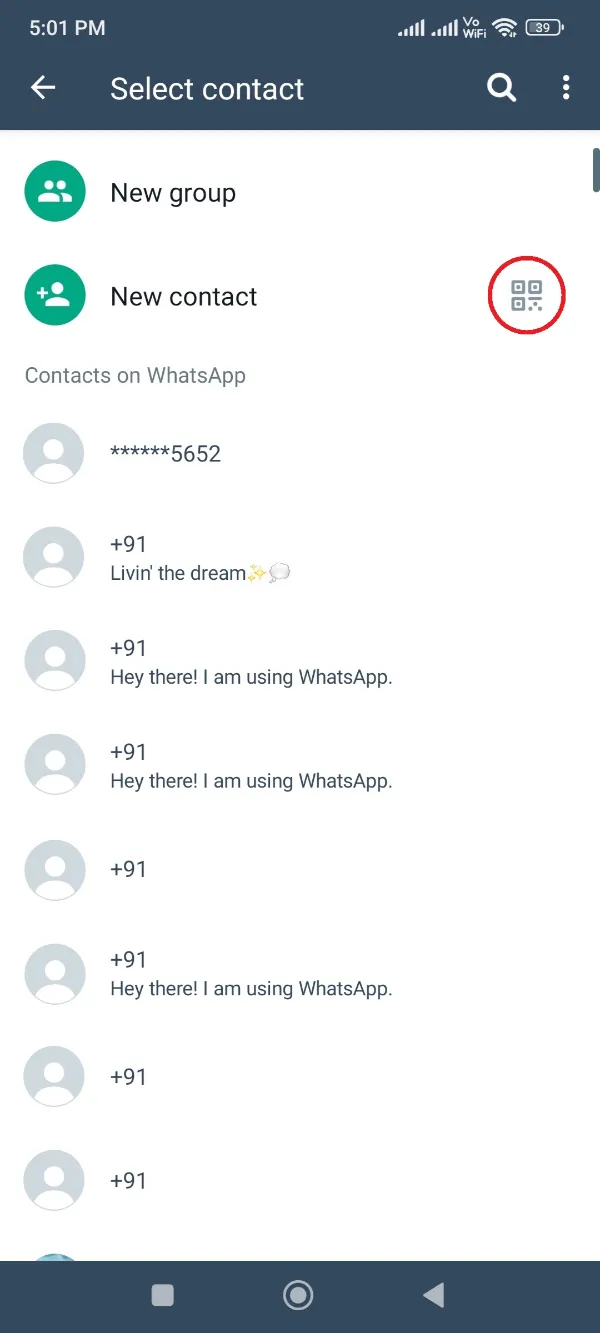
Cách 2: Sử dụng Nút Danh bạ trên Giao diện Nhắn tin
Phương pháp tiếp theo cũng tiện dụng hơn và hơi giống với phương pháp của quy trình nút Liên hệ mới cuối cùng. Tại đây, bạn cần làm theo các bước dưới đây.
- Mở GBWhatsApp pro ứng dụng trên thiết bị Android của bạn.

- Nhấn vào (+) biểu tượng được liệt kê ở góc dưới cùng bên phải.
- Nhấn và mở nó Biểu tượng tin nhắn từ (+) đơn.
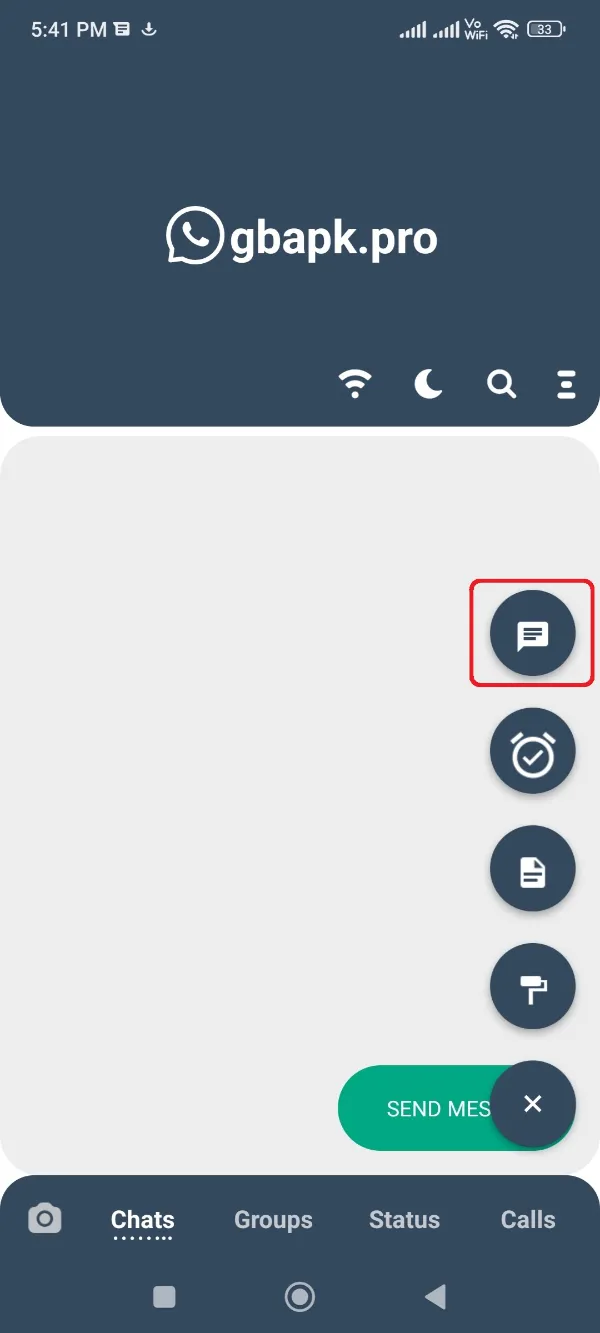
- Hiện tại, chạm vào góc trên cùng bên phải ba chấm .
- Cuối cùng, nhấn Liên hệ nút như thể hiện trong hình dưới đây.
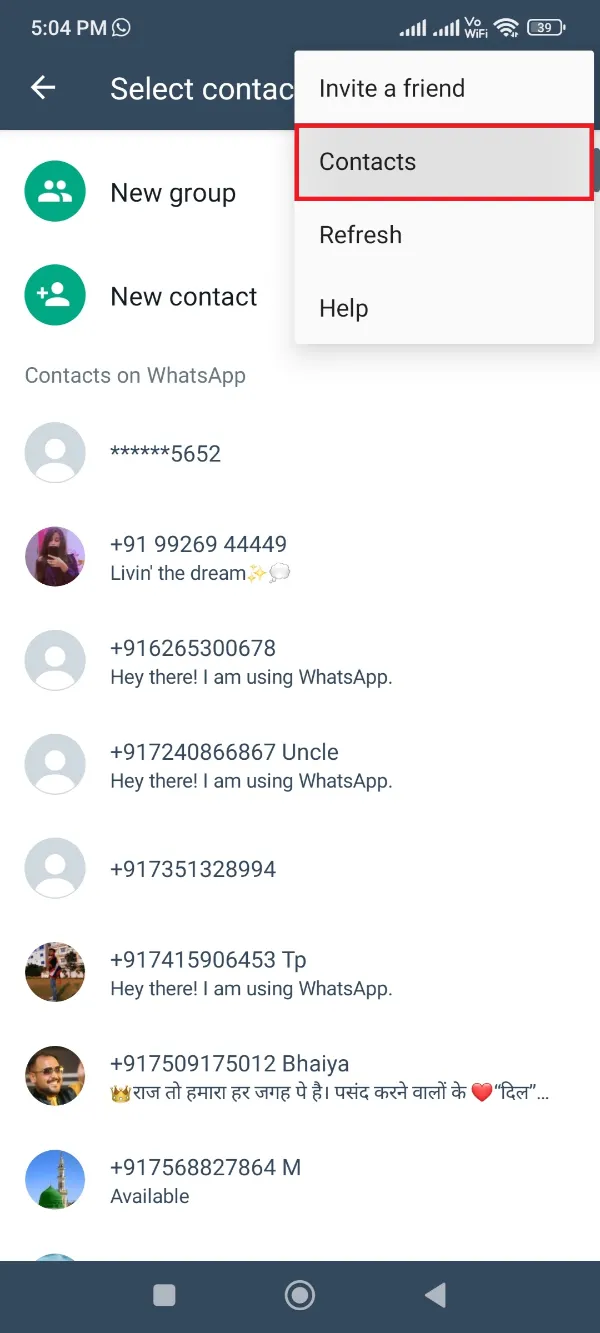
- Điền vào tất cả các chi tiết quan trọng, bao gồm số, tên và tất cả các chi tiết bạn cho là quan trọng.
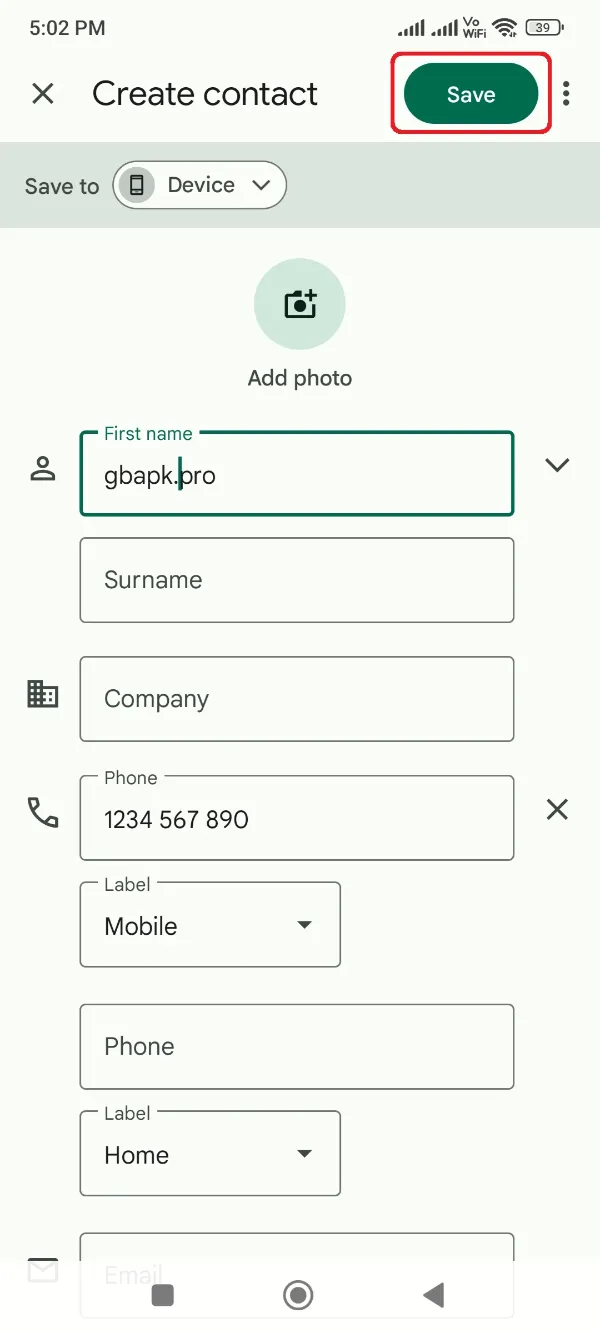
- Nhấn vào Lưu nút để lưu danh bạ cũng như quay lại người bạn yêu thích GBWhatsApp Giao diện chuyên nghiệp.
Phương pháp 3: Lưu Liên hệ Mới từ Tin nhắn WhatsApp
Phương pháp cuối cùng để lưu số trong danh bạ khi đang bật GBWhatsApp Giao diện của Pro sẽ chỉ hoạt động khi ai đó nhắn tin cho bạn số WhatsApp đó ở định dạng liên hệ. Nó trông giống như ảnh chụp màn hình bên dưới.
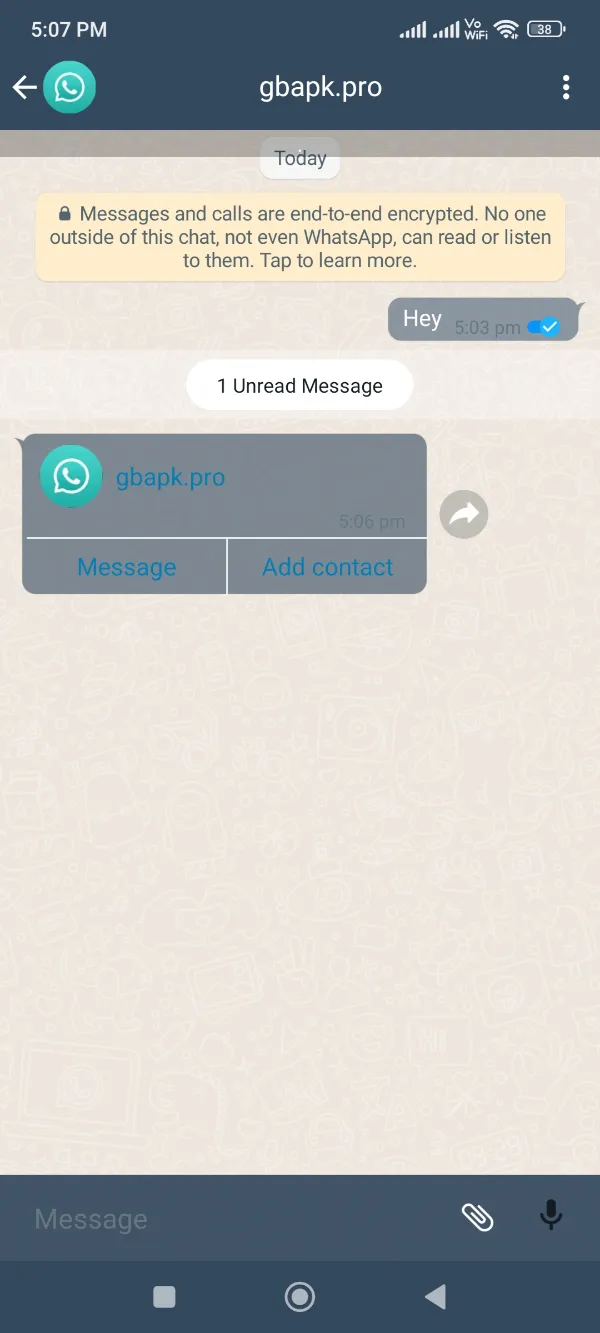
Nếu đó là trường hợp chính xác mà bạn gặp phải, bạn có thể làm theo quy trình dưới đây để lưu liên hệ đó vào danh bạ của mình ngay lập tức.
- Mở GBWhatsApp Pro.

- Nhận tin nhắn mà bạn nhận được với một số liên lạc.
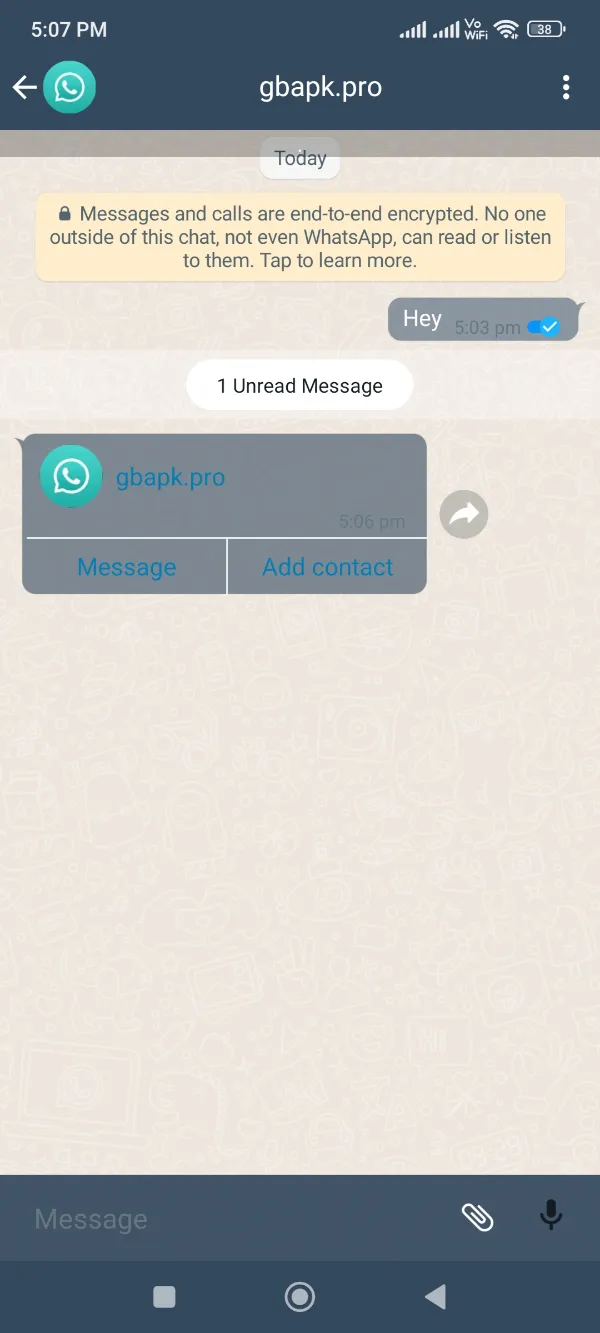
- Dưới tên của người dùng, nhấp vào bên phải, Thêm liên hệ .
- Chọn trong số các loại liên lạc. (Nếu bạn đang lưu một số mới của số liên lạc hiện có trong danh bạ, hãy chọn tùy chọn hiện có. Bên cạnh đó, chọn Mới cho một liên hệ hoàn toàn mới.)
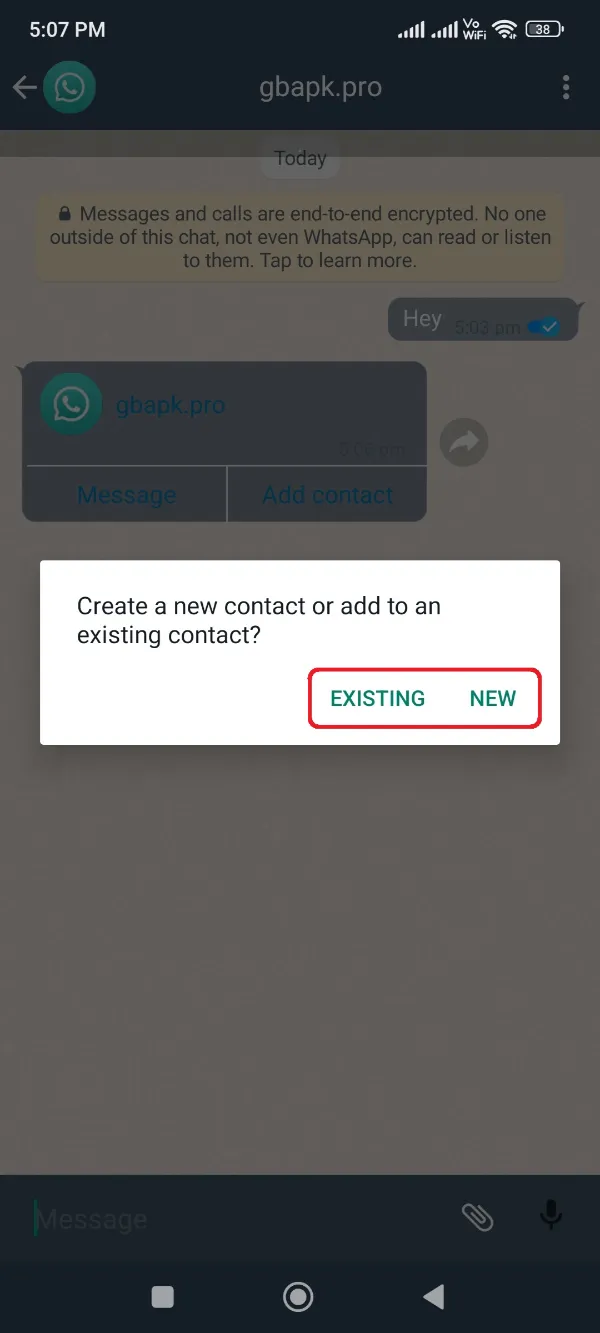
- Bây giờ, bạn sẽ thấy một yêu cầu thêm liên hệ đã được điền sẵn tên mà bạn có cùng với số liên lạc và số điện thoại đó.
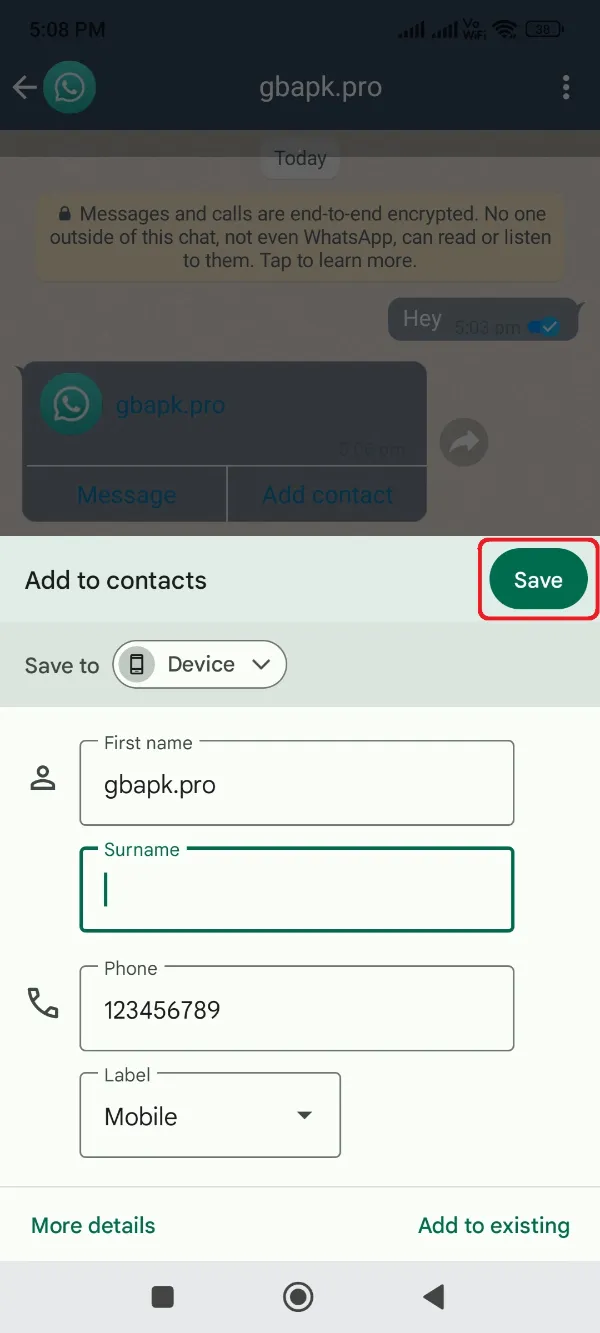
- Nếu bạn muốn bất kỳ thay đổi nào đối với tên đó, hãy đổi tên nó hoặc nhấp vào biểu tượng Lưu .
Bây giờ, bạn sẽ thấy liên hệ đó được liệt kê trong danh sách liên hệ của bạn để nhắn tin cho họ qua GBWhatsApp Pro, gọi cho họ, hoặc nhắn tin cho họ. Sử dụng liên hệ đó vì nó phù hợp với bạn!
Thủ thuật thông minh
Nếu bạn đang vội gửi tin nhắn cho ai đó trên GBWhatsApp Giao diện ứng dụng chuyên nghiệp và cảm thấy khó chịu khi thêm một số mới mỗi lần trước khi nhắn tin cho họ, bạn cũng có thể sử dụng thủ thuật thông minh này.
Chỉ cần nhấp vào góc trên cùng bên phải ba chấm nút của GBWhatsApp Giao diện chuyên nghiệp và chọn Nhắn tin cho một số tab.
Bây giờ, hãy điền số có mã quốc gia nơi bạn cần gửi tin nhắn của mình và GBWhatsApp Pro sẽ tự nhiên mở cửa sổ nhắn tin cho liên hệ đó. Bây giờ bạn cũng có thể lưu liên hệ đó đơn giản hơn bằng cách thực hiện theo các bước bên dưới.
- Thực hiện quy trình trên và mở Nhắn tin cho một số cửa sổ.
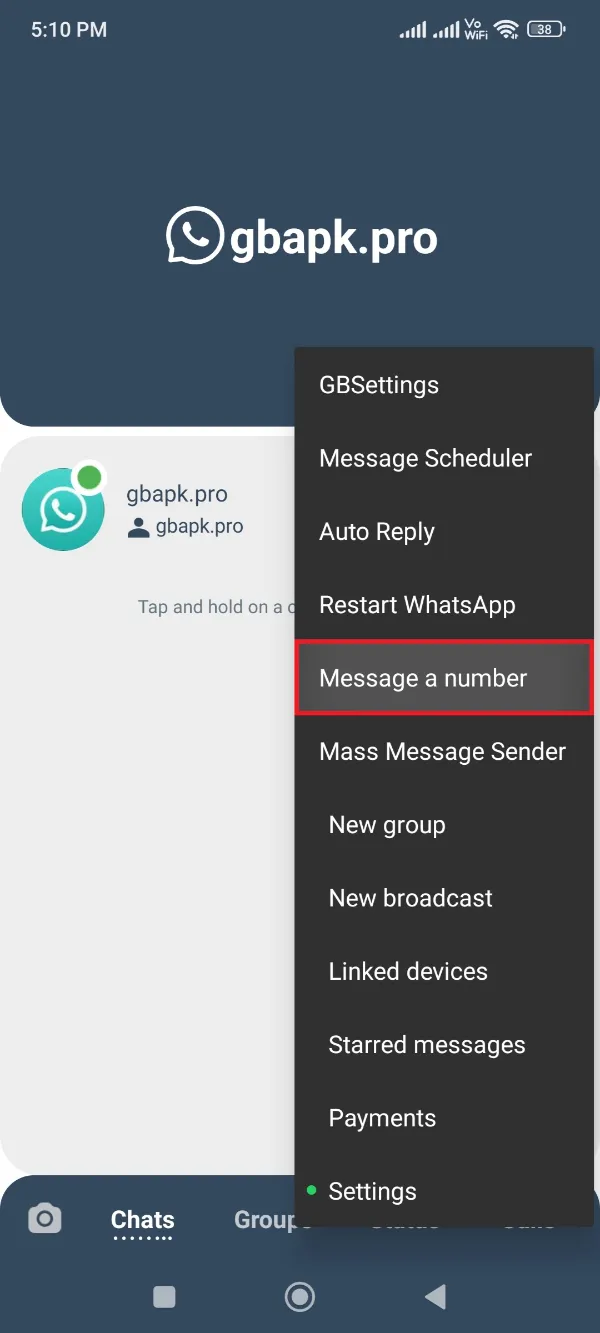
- Ghi vào số mà bạn đã nghe và nhấp vào Tin nhắn .
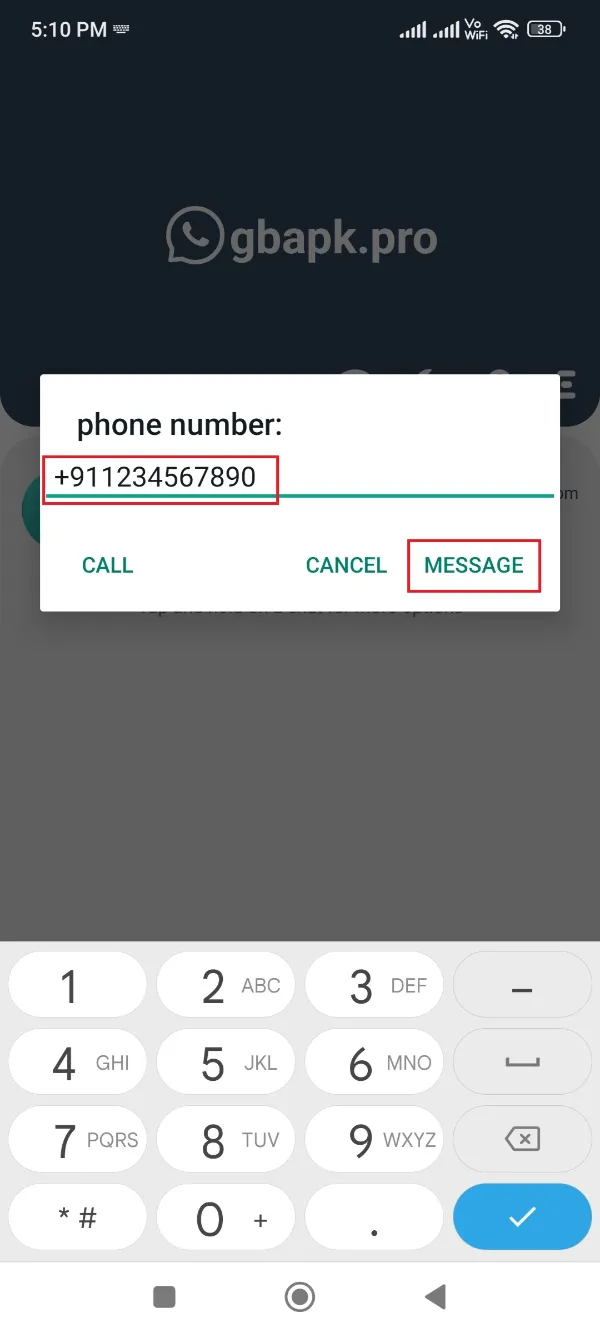
- Cuối cùng, nhấp vào Thêm nút được liệt kê bên dưới số đó trên giao diện nhắn tin.
- Nhấp chuột Tạo liên hệ mới or Thêm vào liên hệ hiện có theo tùy chọn phù hợp cho thời điểm đó.
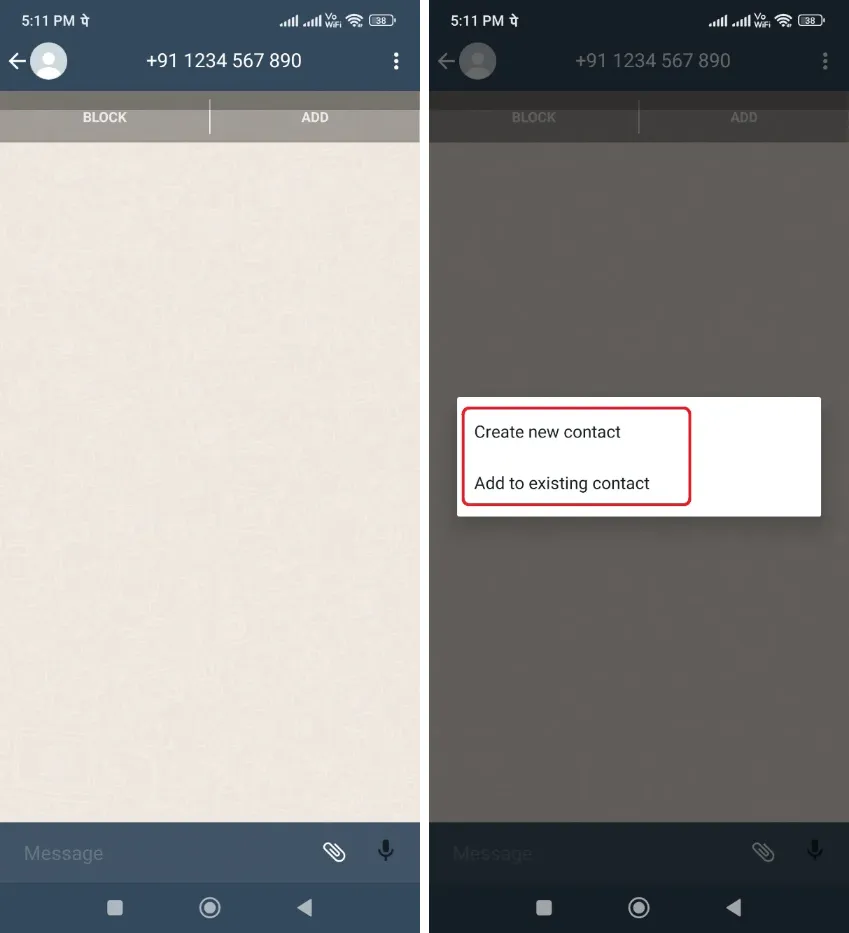
- Bây giờ bạn chỉ cần điền vào Tên và Họ của liên hệ đó.
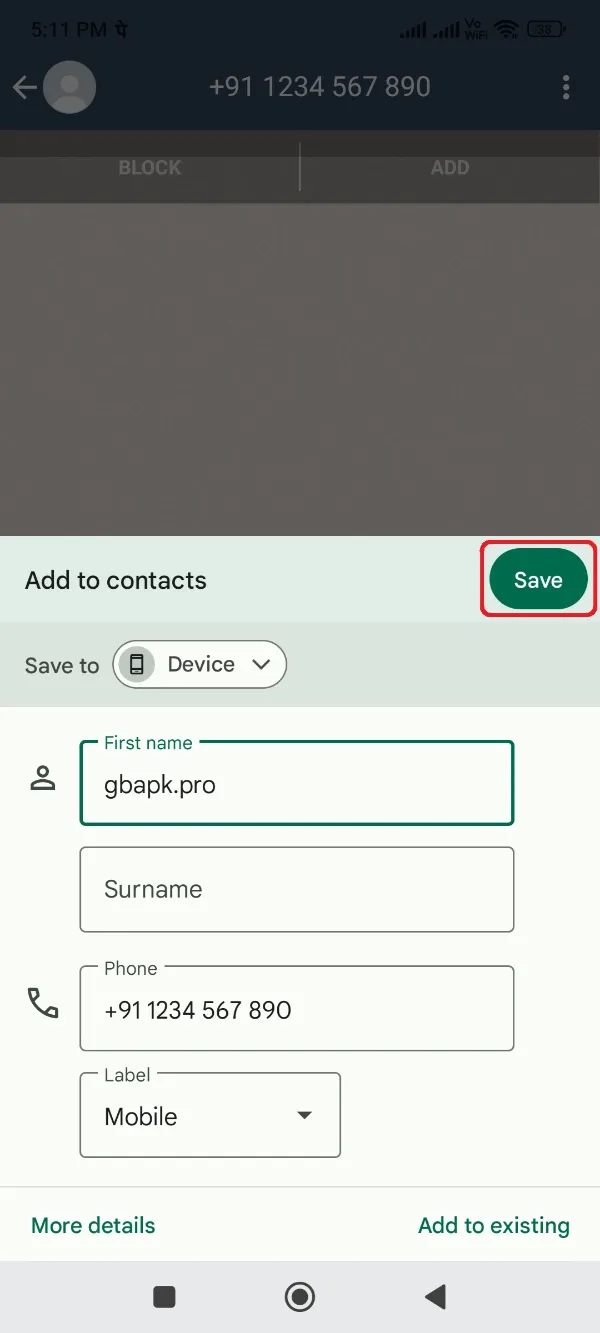
- Cuối cùng, nhấp vào Lưu cái nút!
- Cách tạo và khôi phục bản sao lưu trong GBWhatsApp pro
- Làm thế nào để cài đặt GBWhatsApp pro
- Is GBWhatsApp Hợp pháp chuyên nghiệp hay không
- Chuyển dữ liệu từ WhatsApp sang GBWhatsApp pro
- Cách cập nhật GBWhatsApp pro
- Là gì GBWhatsApp Pro và tại sao bạn cần nó?
- Is GBWhatsApp Pro An toàn để sử dụng?
- Cách sử dụng hai tài khoản WhatsApp với GBWhatsApp pro
- Hướng dẫn Gỡ cài đặt GBWhatsApp pro
- GBWhatsApp Ưu và nhược điểm
- Cách chuyển GBWhatsApp Dữ liệu chuyên nghiệp sang điện thoại mới
- Tải xuống ứng dụng Gói GBStickers cho GBWhatsApp pro
- Cách thêm Hình dán vào GBWhatsApp pro
- Cách tạo nhãn dán cho GB WhatsApp Pro
- Làm thế nào để làm GB WhatsApp Sao lưu với Google Drive
- Cách Sử dụng GBWhatsApp Chuyên nghiệp và cách thức hoạt động
- GBWhatsApp Chuyên nghiệp hoặc YoWhatsApp So sánh & Khác biệt
- Cách chuyển GBWhatsApp Tin nhắn chuyên nghiệp tới WhatsApp